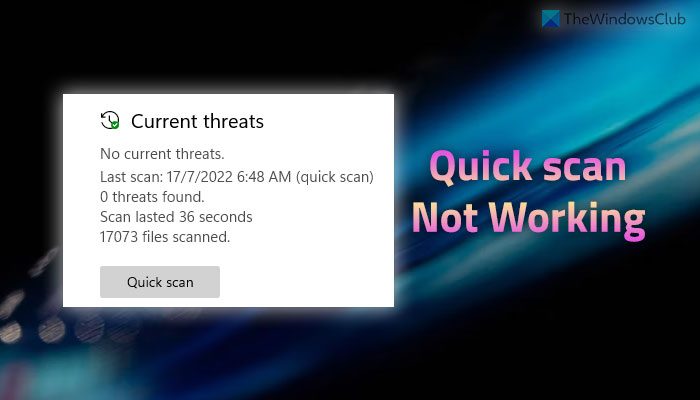とLastPass パスワード マネージャー、覚えておく必要があるパスワードは 1 つだけです。それがパスワード保管庫にアクセスするためのマスター パスワードです。これが、「覚えておく必要がある最後のパスワード」として宣伝されている理由です。覚えておく必要があるのはマスター パスワードだけで、他のすべてのパスワードやフォームも LastPass が管理するという答えが得られました。 Windows 用 LastPass パスワード マネージャーのこのレビューでは、それが信頼して使用できるかどうかを示します。
LastPass パスワード マネージャーのレビュー
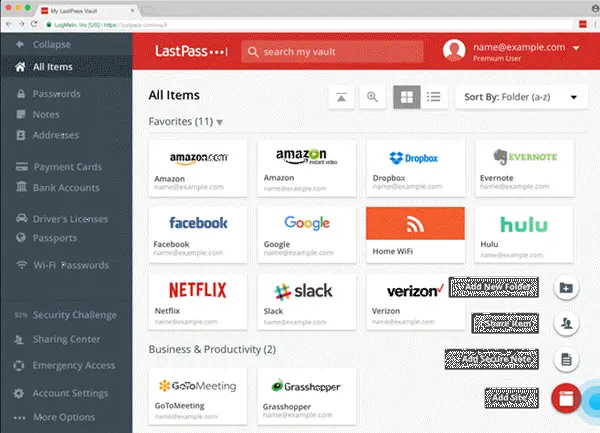
パスワードマネージャーを使おうと決心するまでに何ヶ月もかかりました。その前は、すべてのパスワードを Excel シートに保存していましたが、そのシートの名前が変更されて、拡張子のないゴミ文書のように見えました。特定のサイトのパスワードを忘れたときは(そのときはハード パスワードを使用していませんでした)、拡張子を変更して Microsoft Excel で開きました。しかし、誰かがそれを見つけて、私のデータがすべて盗まれるのではないかという不安がまだありました。
必要だった無料のパスワードマネージャー, そこで、利用可能なオプションを調べました。私が最初に使用したのはデスクトップ バージョンで、Web サービスにログインするたびにマスター パスワードを入力する必要がありました。さらに、ハッキングされたり、ログイン データが見知らぬ人に使用されたりするのではないかという恐怖が私には重すぎて、デスクトップのパスワード マネージャー アプリケーションを使い続けることができませんでした。少し調べたところ、クラウドベースのソリューションである LastPass を見つけました。
クラウドベースのパスワードマネージャー
クラウドベースのパスワード マネージャーなので、世界中のどこからでも、どのコンピューターからでもアクセスできるオプションがありました。他のコンピュータから使用するには、電子メール ID と LastPass マスター パスワードを覚えておく必要がありました。これは完璧に見えたので、セキュリティが失われるのではないかという懸念を持ちながらも、これを採用しました。誰かが LastPass サーバーに接続したらどうなるでしょうか?ただし、誰かがサイトをハッキングして認証情報を盗む可能性はあります。 LinkedIn、Yahoo、さらには Amazon など、多くのサイトで同じことが起こっています。
これにはリスクがありますが、それでも毎日のコンピューティングがはるかに楽になります。より強力なパスワードが得られるので、パスワードを覚える必要はありません。問題もいくつかありますが、それについては後ほど説明します。クラウドベースの無料パスワード マネージャーとして、LastPass は、完璧ではないにしても優れています。完璧と言えば、インターネットに関しては 100% 完璧なものはありません。ハッカーはさまざまなテクニックを試し続けるため、セキュリティ侵害が発生してすべてのデータが悪意のある人物に公開される可能性が常にあります。では、LastPass は侵害を避けるためにどのようなセキュリティ対策を講じているのでしょうか?次のセクションでそれらを確認してみましょう。
LastPass パスワード マネージャーのセキュリティ
LastPass は、マスター パスワードはどこにも「そのまま」保存されていないため、誰も知らないと主張しています。これはハッシュ化され、ハッシュの値が保存されるため、LastPass は正しいパスワードを保存したことを認識します。他の単語や組み合わせが同じハッシュを提供できるかどうかはわかりません (その場合、ハッシュのみを保存することは、同様の他の単語や組み合わせがボールトにアクセスできるため、あまり意味がありません)。 2 つの異なるパスワード/パスフレーズが同じハッシュになる可能性があるかどうかについてコメントしてください。
LastPass は、AES 256 ビット暗号化を使用して他のパスワードをクラウドに保存すると主張しています。彼ら自身の言葉で言えば、
「私たちはお客様のセキュリティとプライバシーを確保するために、考えられるあらゆる措置を講じてきました。進化したホストプルーフのホスト ソリューションを使用する LastPass は、ローカライズされた政府レベルの暗号化 (C++ および JavaScript で実装された 256 ビット AES) とローカルの一方向ソルト付きハッシュを採用し、どこにでも同期できる便利な完全なセキュリティを提供します。雲。すべての暗号化と復号化はコンピュータ上で行われます。LastPass の誰もあなたの機密データにアクセスすることはできません。」
上記の最後の文は、誰かが (できれば LastPass から) クリアする必要があるのではないかという疑問を生じさせるため、強調しました。すべての暗号化と復号化がコンピューター上で行われる場合、その動作の痕跡が残り、パスワード保管庫が脆弱になりますか?
覚えておく必要があります。 100% 安全なものはありません。数年前、LastPass Web サイトはセキュリティ侵害に直面していました。それでは最後にLastPass の Internet Explorer プラグインのバグ一部のユーザーのパスワードが公開されていました。ただし、LastPass 内に保存する情報はすべて暗号化されます。したがって、誰かが LastPass サーバーのハッキングに成功した場合、その人が目にするのは暗号化された情報だけになります。
LastPassの特徴
LastPass の機能について説明する前に、LastPass には無料バージョンと有料バージョンの両方があることをお知らせしておきます。この記事では、クラウドベースのパスワード マネージャーである LastPass の無料版についてのみ説明します。
私が最も気に入っている機能はパスワードのキャプチャです。新しい Web サイトにサインアップすると、LastPass はそのパスワードを保存するかどうかを尋ねるプロンプトを表示します。 「はい」と答えると、資格情報を保存し、自動入力するか自動ログインするかを選択するダイアログ ボックスが表示されます。 Web サイトに複数のアカウントがある場合でも、LastPass にパスワードを個別に保存できます。言い換えれば、ほぼすべての種類の Web サイトで複数のアカウントをサポートします。これは非常に役立ちますが、使用する資格情報を選択する機会が与えられないため、(パスワードを保存するときは) 「自動ログイン」を選択しないようにしてください。すでに自動ログインを選択しており、他のアカウントを使用できない場合は、LastPass Vault を開いて自動ログインのチェックを外してください。
もう 1 つの特徴は、サインインのプロセス全体をキャプチャできることです。銀行や同様の機関の場合、ログイン プロセスは少し異なります。 LastPass を使用すると、すべてのサインイン プロセスをキャプチャできるため、そこでも自動ログインできます。 LastPass アカウントを取得したら、サインインを簡単にするために何ができるかを理解するために、チュートリアルを参照することをお勧めします。
LastPass にはパスワード生成機能もあります。パスワードの作成時を自動検出し、パスワードを作成する場合は提案を提供します。新しいパスワードは記号や数字を使用してカスタマイズでき、サイズを設定することもできます。最も良い点は、一度保存したら、それを思い出す必要がないことです。
最後に、LastPass を使用すると、他のパスワード マネージャーからパスワードをインポートできます。さまざまな形式をサポートしているため、データを手動で転送する必要はありません。インポートを選択し、他のパスワード マネージャーからファイルを選択するだけで、人間の介入なしにすべてのデータがインポートされます。同様に、LastPass では、ロボフォームなどの他のパスワード マネージャーに移行したい場合に備えて、データをエクスポートすることもできます。
LastPass の問題
一部のサイトで自動サインイン中に問題が発生することを除いて、LastPass には問題は見つかりませんでした。一部のサイトにはキャプチャがあり、そこではパスワードを入力した後に Lastpass ダイアログを閉じる必要があります。 Lastpass ダイアログを閉じた後、手動でキャプチャを入力できます。キャプチャはログインするたびに変わるため、そのようなログインをキャプチャする方法はないと思います。
LastPass のサポートは Twitter ですぐに利用できます。ハンドル名は @Lastpass で、迅速な応答を提供します。 LastPass の上記のレビューは、クラウドベースのパスワード マネージャーの選択をサポートすることを目的としています。ご意見がございましたら、共有してください。
関連している:LastPass Chrome 拡張機能が機能しない。
LastPassのダウンロード
LastPass は次のサイトからダウンロードできます。公式ウェブサイト。 Chrome、Firefox、Edge、Opera ブラウザ用の拡張機能も入手できます。